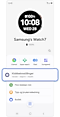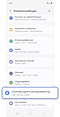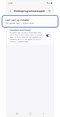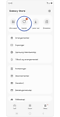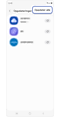Slik oppdaterer du programvare og apper på Samsung Galaxy Watch
Du kan oppdatere programvaren og appene på Galaxy Watch, både fra den tilkoblede mobilen og fra selve klokken. Følg veiledningen når du vil lære hvordan du holder appene og programvaren for Galaxy Watch oppdatert med de nyeste versjonene.
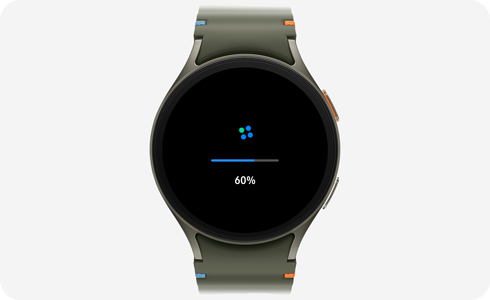
Merk: Tilgjengelige skjermer og innstillinger kan variere avhengig av telefon, klokke og programvareversjon.
Sørg for at klokken er oppladet før du starter oppdateringsprosessen. Det kan hende at du ikke kan oppdatere uten minst 30 % batterikapasitet.
Oppdater klokkeprogramvaren på din Galaxy-telefon
Du kan bruke Galaxy Wearable-appen til å regelmessig sjekke etter tilgjengelige oppdateringer så lenge telefonen og klokken er koblet sammen.
Oppdater klokkeprogramvaren på Galaxy Watch
Du kan også bruke oppdateringer fra selve klokken.
Galaxy Store kan brukes til å oppdatere klokkens apper. Du kan oppdatere klokkens apper ved å bruke den tilkoblede telefonen, eller på selve klokken. Sørg for at telefonen og klokken er sammenkoblet og at enheten du bruker er tilkoblet Wi-Fi eller mobildata.
Oppdatere klokkeapper på Galaxy-telefonen
Oppdater klokkeapper på Galaxy Watch
Siden den bruker Wear OS fra Google, er oppdatering av apper på klokken litt annerledes. Du må gjøre det fra Play Store.
Hvis det oppstår problemer med oppdatering av klokkens programvare og apper, kan du prøve å starte klokken på nytt.
Hvis en programvareoppdatering for eksempel mislykkes, og fører til en oppstartssløyfe på klokken, kan det hende du må avinstallere apper eller prøve å tilbakestille klokken til fabrikkinnstillinger. Denne metoden fungerer også når en app mislykkes i å oppdatere, fryser eller krasjer.
Takk for din tilbakemelding
Vennligst svar på alle spørsmål